Sebagai pakar TI, saya selalu mencari cara baru untuk mengoptimalkan alur kerja dan meningkatkan produktivitas saya. Saya baru-baru ini diperkenalkan dengan fitur baru di Windows 11 yang memungkinkan Anda mendapat pemberitahuan saat sebuah program menambahkan dirinya sendiri ke daftar startup. Ini adalah cara yang bagus untuk melacak program mana yang dimulai secara otomatis dan mana yang ingin Anda nonaktifkan. Untuk memanfaatkan fitur ini, cukup buka aplikasi Pengaturan dan klik tab 'Pemberitahuan'. Dari sana, Anda ingin mengaktifkan sakelar 'Dapatkan pemberitahuan saat program menambahkan dirinya sendiri ke daftar startup'. Setelah Anda selesai melakukannya, Anda akan mulai menerima pemberitahuan setiap kali sebuah program menambahkan dirinya sendiri ke daftar startup. Ini adalah cara yang bagus untuk melacak program mana yang memulai secara otomatis dan mana yang ingin Anda nonaktifkan. Jika Anda seperti saya dan selalu mencari cara untuk mengoptimalkan alur kerja dan meningkatkan produktivitas Anda, maka ini adalah fitur hebat untuk dimanfaatkan.
Dalam pelajaran ini kami akan menunjukkan kepada Anda cara mendapatkan pemberitahuan saat aplikasi ditambahkan ke aplikasi muat otomatis DI DALAM Windows 11 . Ini bisa dilakukan dengan penduduk asli Notifikasi peluncuran aplikasi fitur Windows 11. Ini bisa sangat berguna ketika beberapa aplikasi atau program ditambahkan sendiri Memulai Windows daftar dan Anda tidak tahu tentang hal itu. Setiap kali sistem mengenali aplikasi baru yang diluncurkan (aplikasi Microsoft Store atau program pihak ketiga seperti browser), Anda akan mendapatkan spanduk pemberitahuan atau pemberitahuan desktop di sudut kanan bawah seperti pada gambar yang ditambahkan di bawah.
Fitur Pemberitahuan Aplikasi Startup di Windows 11

Jika Anda melewatkan atau tidak memperhatikan spanduk pemberitahuan, Anda juga dapat melihatnya Notifikasi peluncuran aplikasi item dalam Pusat Pemberitahuan (Win+N) Windows 11 saat kami mendapatkan notifikasi untuk aplikasi lain di bilah ini. Selain itu, Anda juga bisa mengelola pengaturan pemberitahuan peluncuran aplikasi sesuai dengan kebutuhan Anda. Dalam panduan ini, kedua bagian diperlakukan secara terpisah dengan panduan langkah demi langkah.
Dapatkan pemberitahuan saat aplikasi ditambahkan ke aplikasi startup di Windows 11
Dengan menggunakan fitur Notifikasi Aplikasi Startup, Anda dapat memaksa Windows 11 untuk menampilkan notifikasi saat aplikasi ditambahkan ke Aplikasi Startup.
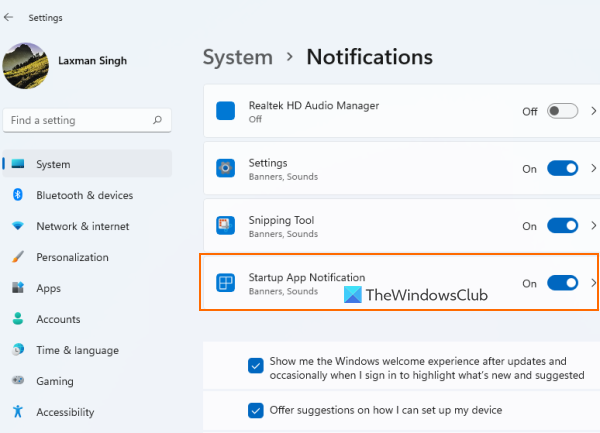
Untuk diberi tahu saat aplikasi ditambahkan Aplikasi untuk diluncurkan daftar di PC Windows 11 Anda, ikuti langkah-langkah berikut:
- Buka aplikasi Pengaturan Windows 11 menggunakan Menangkan+Saya kunci panas
- Klik Notifikasi opsinya ada di bagian kanan Sistem kategori
- Gulir ke bawah Notifikasi halaman
- Menyalakan Notifikasi peluncuran aplikasi tombol tersedia di bawah Notifikasi dari aplikasi dan pengirim lainnya pilihan.
Itu saja! Sistem sekarang akan melakukan semua pekerjaan dan Anda akan diberi tahu setiap kali ada aplikasi yang dikonfigurasi untuk diluncurkan saat masuk.
Setelah Anda menemukan ini, Anda dapat mengakses berlari halaman hadir di Program kategori aplikasi Pengaturan, lalu hentikan aplikasi agar tidak dibuka atau dijalankan saat pengaktifan. Atau, klik spanduk notifikasi itu sendiri untuk langsung membuka halaman awal dan melakukan tindakan yang diperlukan.
Nonaktifkan Notifikasi Peluncuran Aplikasi di Windows 11
Jika Anda tidak ingin menerima notifikasi seperti itu, Anda cukup menonaktifkan fitur notifikasi aplikasi startup di sistem Windows 11 Anda. Langkah:
sejarah baris perintah windows
- Menggunakan Menangkan+Saya hotkey untuk membuka aplikasi Pengaturan
- klik Notifikasi pilihan
- Gulir ke bawah halaman
- klik Notifikasi peluncuran aplikasi tombol untuk menonaktifkan fitur ini.
Terhubung: Cara mengaktifkan atau menonaktifkan notifikasi dari aplikasi dan pengirim lain di Windows 11/10.
Mengelola Pengaturan Notifikasi Peluncuran Aplikasi di Windows 11
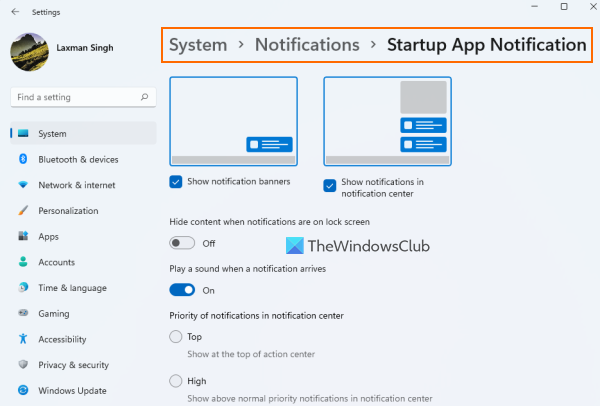
Setelah Anda mengaktifkan tombol Notifikasi Peluncuran Aplikasi, klik tombol tersebut Notifikasi peluncuran aplikasi pilihan. Ini akan memberikan bagian terpisah untuk mengelola pengaturan atau opsi notifikasi untuk meluncurkan aplikasi. Pengaturan yang tersedia:
pembuat kolase online tanpa mengunduh
- Tampilkan/sembunyikan banner notifikasi
- Mainkan suara saat pemberitahuan tiba
- Tampilkan/sembunyikan notifikasi di pusat notifikasi
- Tetapkan prioritas notifikasi di pusat notifikasi:
- atas
- Tinggi: Ini memungkinkan pemberitahuan peluncuran aplikasi ditampilkan di atas pemberitahuan prioritas normal.
- Biasa: Ini akan menampilkan notifikasi aplikasi startup di bawah notifikasi prioritas tinggi.
- Sembunyikan konten saat notifikasi ada di layar kunci.
Ini Notifikasi peluncuran aplikasi Fungsi ini sangat berguna bagi pengguna yang tidak mengerti apa yang mereka miliki atau beberapa aplikasi telah menambahkan dirinya sendiri ke dalam daftar item startup. Namun, ini hanya membantu ketika aplikasi ditambahkan daftar peluncuran utama (yang kita lihat di halaman awal aplikasi Pengaturan dan berlari tab pengelola tugas) dan bukan lokasi peluncuran lainnya.
Untuk menghapus program yang ditambahkan ke lokasi startup lain, Anda dapat mencoba cara lain untuk menonaktifkan program agar tidak dimulai secara otomatis (misalnya, kebijakan grup, penjadwal tugas, dll.) atau menggunakan bantuan alat pengelola startup.
Semoga membantu.
Di manakah lokasi notifikasi untuk menjalankan aplikasi?
Jika Anda ingin diberi tahu saat aplikasi tertentu ditambahkan ke daftar aplikasi startup di sistem Windows 11 Anda, Anda harus mengaktifkan Notifikasi peluncuran aplikasi fitur untuk ini. Anda dapat memeriksa langkah-langkah untuk ini di posting ini di atas. Anda juga dapat mengelola setelan yang terkait dengan notifikasi peluncuran aplikasi.
Bagaimana cara menambahkan aplikasi ke notifikasi di Windows 11?
Untuk menerima notifikasi aplikasi di Windows 11, buka terlebih dahulu Notifikasi halaman di aplikasi Pengaturan. Setelah itu, gulir ke bawah daftar yang tersedia di bagian tersebut Notifikasi dari aplikasi dan pengirim lainnya bab. Alihkan tombol yang tersedia untuk aplikasi atau program yang ingin Anda terima pemberitahuannya.
Bagaimana cara melihat program yang sedang berjalan di Windows 11?
Program dan aplikasi startup disimpan di tempat yang berbeda di Windows 11. Namun, jika Anda ingin memeriksa program startup mana yang ditambahkan ke daftar startup utama, maka untuk ini:
- Buka halaman awal (dalam kategori Aplikasi) dari aplikasi Pengaturan Windows 11/10. Ini akan menampilkan program pihak ketiga serta aplikasi Microsoft Store.
- Buka pengelola tugas dan alihkan ke berlari tab
- Masukkan |_+_| di bilah alamat Pengemudi dan tekan untuk masuk kunci. Ini akan menampilkan daftar program startup dan Anda juga akan melihat seluruh lokasi folder startup pengguna saat ini.
Baca selengkapnya: Cara Selalu Menampilkan Semua Ikon di Area Notifikasi Windows 11/10 .














